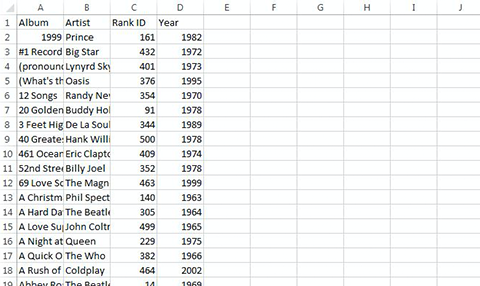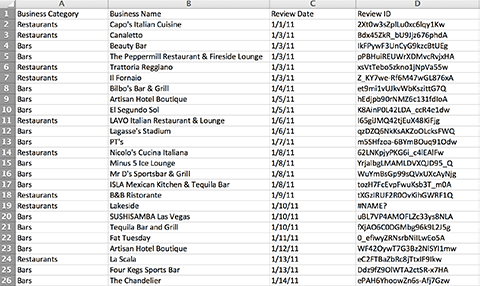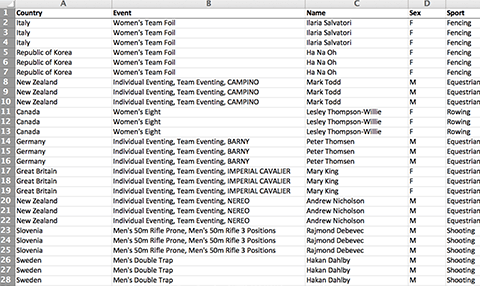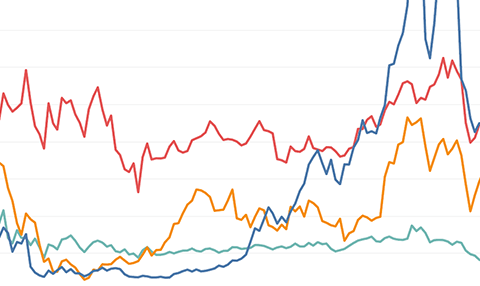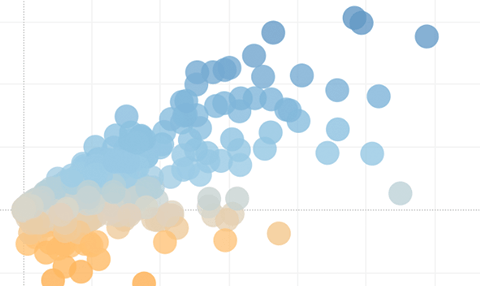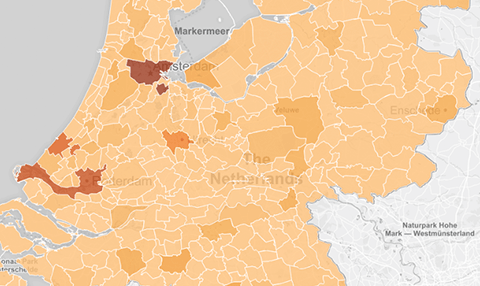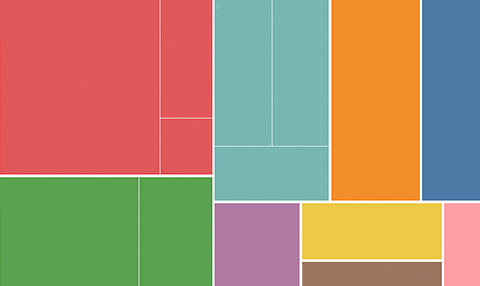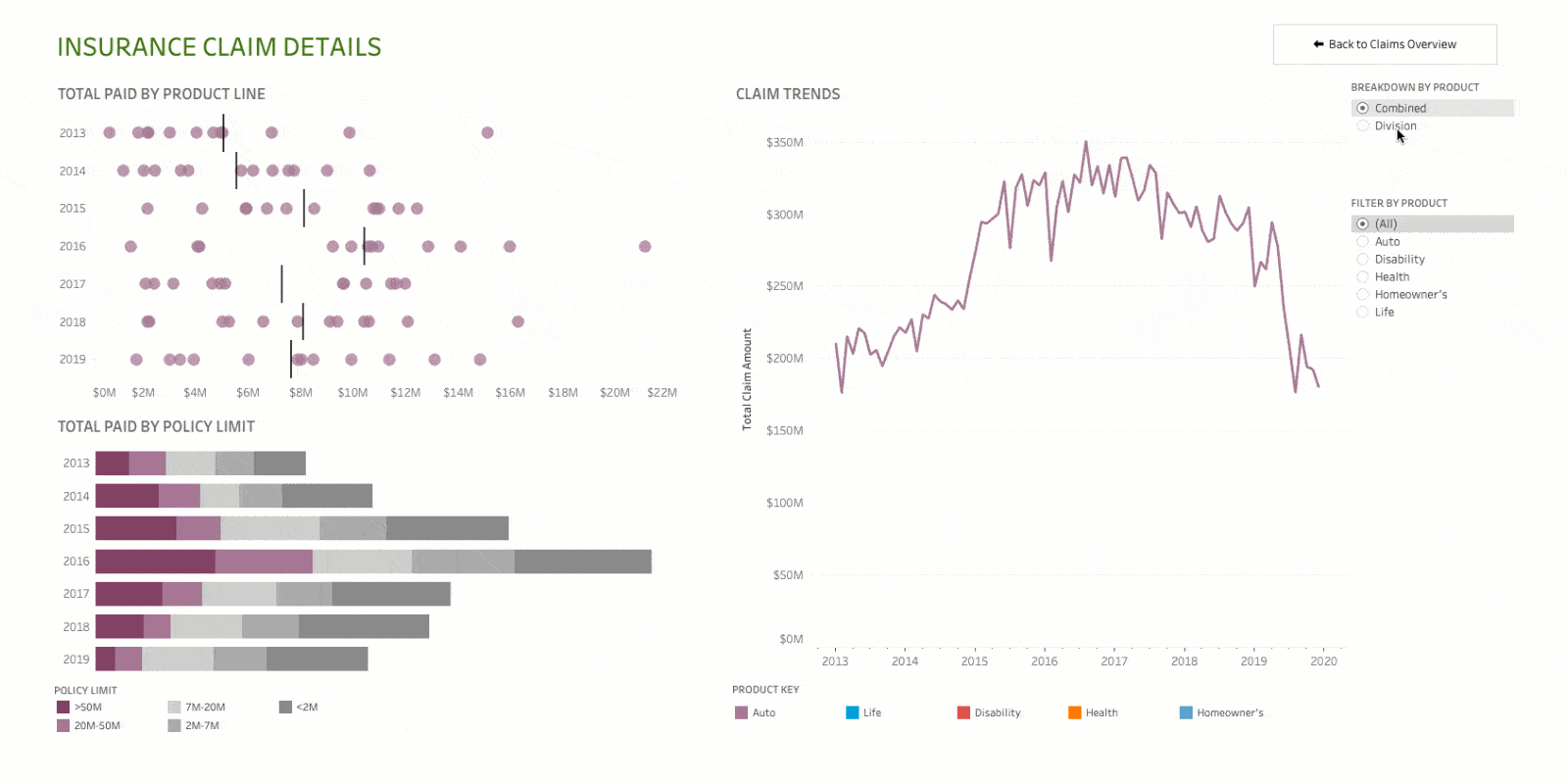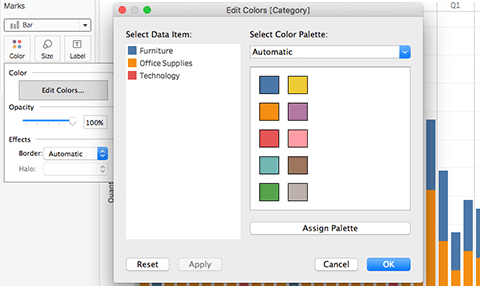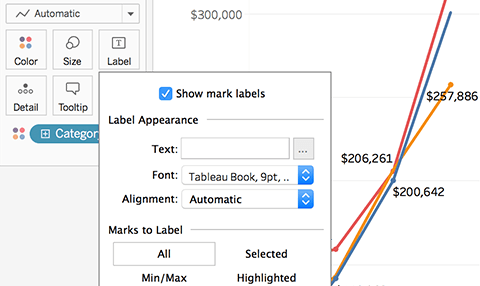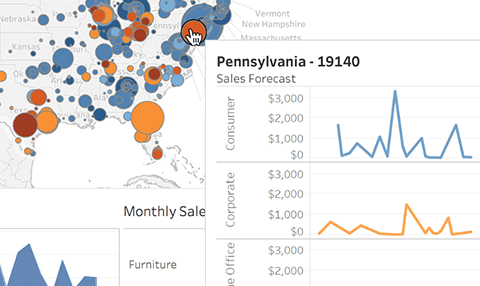学习
选择最适合的可视化
您可以通过多种方法在 Tableau 中可视化您的数据。根据您要分析的内容,某些图表类型要比其他图表的效果更好。通常情况下,您只需要一个简单的条形图就能传达您的发现。
条形图将解答您的大部分问题
您通常无需用复杂的可视化来解答所有问题。条形图是 Tableau 中最受欢迎的图表类型,可用于轻松比较信息。在比较不同类别的数据(例如各个国家/地区的销售额)时,最好使用条形图。以下一些示例可以说明条形图在何时比其他图表类型更合适。
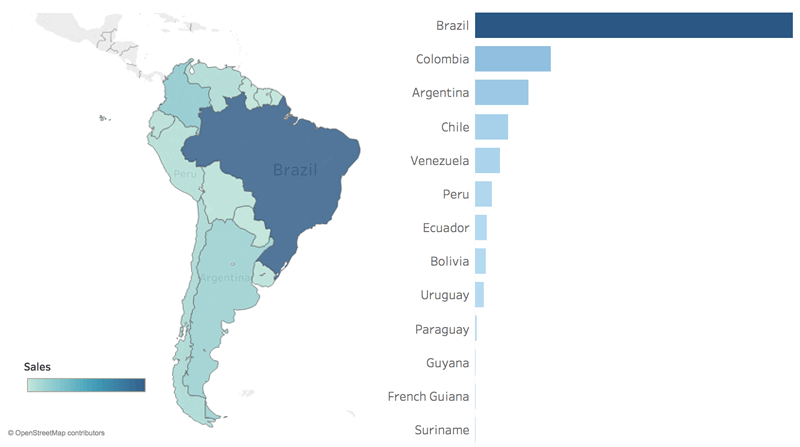
地图与条形图
哪个国家/地区的销售额位居第二?与试图比较地图上不同区域的颜色相比,用条形图比较更容易。各个国家/地区的位置对此分析而言并不重要。问题仅仅在于比较销售结果。当与地理特征相关时,地图会更有用。
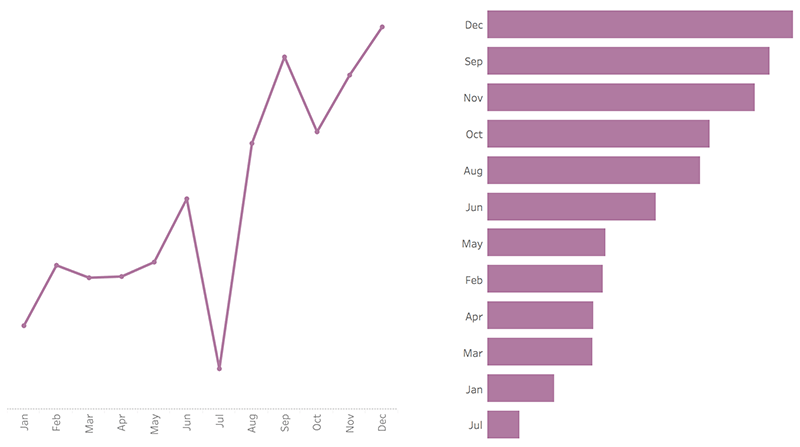
折线图与条形图
有几个月的利润低于四月?虽然时间轴对于观察趋势而言非常合适,但它很难用来比较离散的时间点。条形图可以更快比较各个月份的差异,而不适合显示利润随时间的变化。
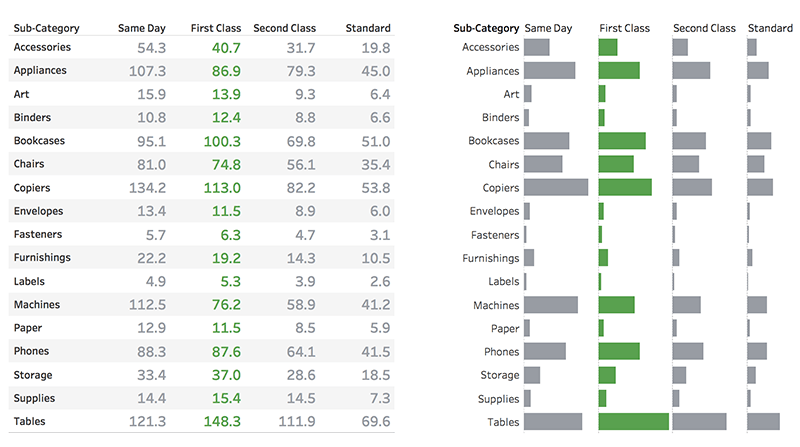
文本表与条形图
一级订单中哪个子类别的成本最高?文本表非常适用于揭示实际数字,但比较值(数学运算)要比比较条形长度(直观属性)更为困难。对于此类比较问题,文本不如条形图更有效。
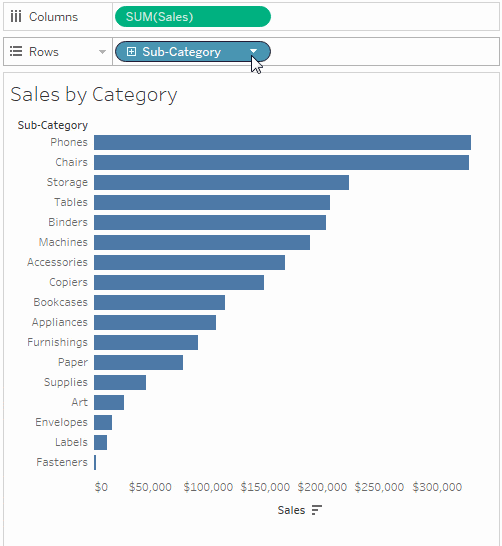
让可视化动起来
可视化动画可帮助您查看并理解不断变化的数据。您可以轻松跟踪数据演变背后的逻辑步骤,讲述令人信服的数据故事。排序、筛选、添加字段和其他操作现在可以呈现为流畅的动画。您可以选择是否打开可视化动画,还可以决定以何种方式将动画应用于新工作簿。
了解具体方法图表类型专家指导
在“Desktop II:中级”课程中,让我们的专家讲师教您如何生成高级图表类型。
胶囊是什么?
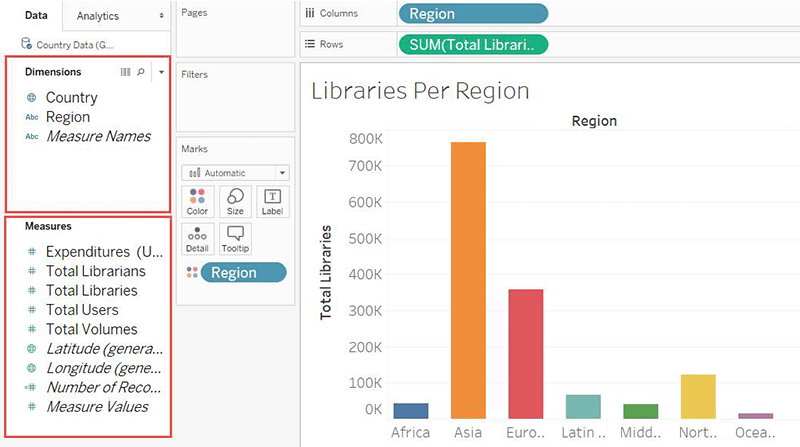
维度与度量
维度包含定性值(例如名称、日期或地理数据)。您可以使用维度对数据进行分类、分段并揭示其中的详细信息。维度会影响视图中的详细级别。度量包含您可以度量的定量数字值。您可以将计算应用到度量并对其进行聚合。将度量拖动到视图中时,Tableau 会将聚合应用到该度量(默认情况下)。
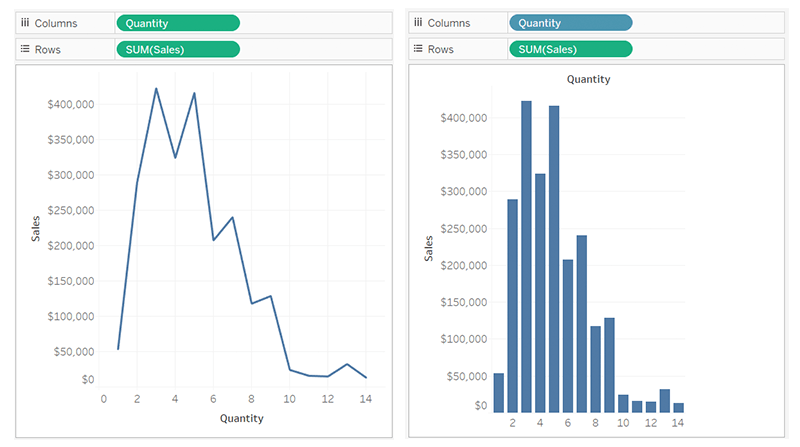
连续与离散
Tableau 在视图中以不同方式表示数据,离散字段显示为蓝色,连续字段显示为绿色。连续和离散是数学术语。连续指的是“形成一个不间断的完整整体”;离散指的是“各自分离且相异”。
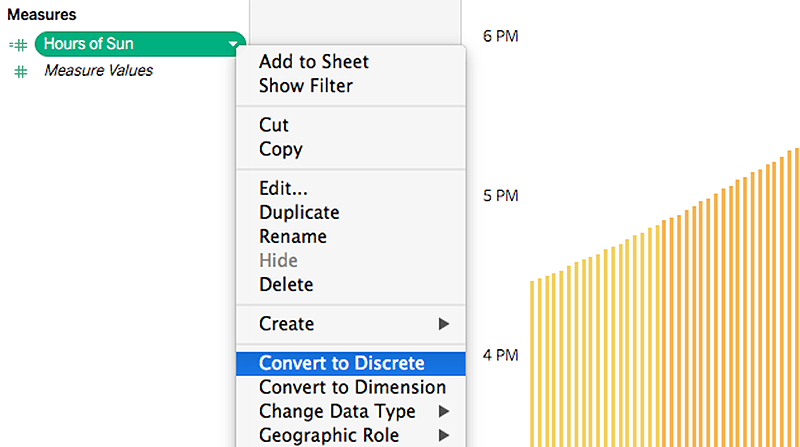
更改默认胶囊类型
大多数情况下,维度是离散的,而度量是连续的。但也不总是这样。可以使数字维度连续,也可以将度量转换为离散。例如,右键单击“连续度量”将显示“转换为离散”和“转换为维度”选项。请注意,“转换为离散”和“转换为维度”这两个操作并不相同。